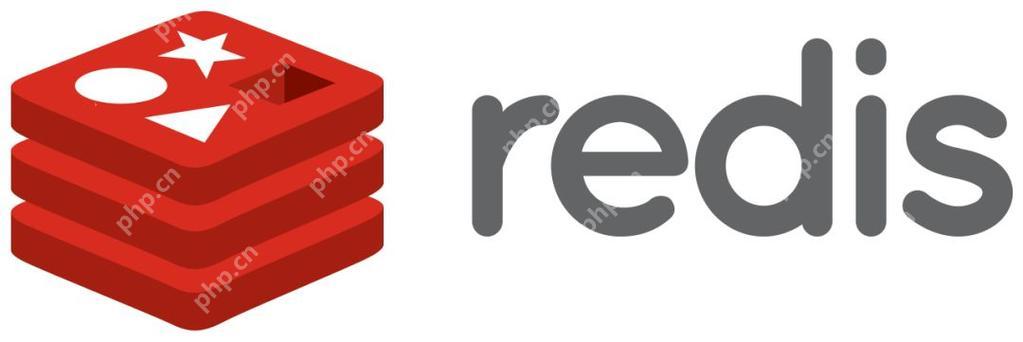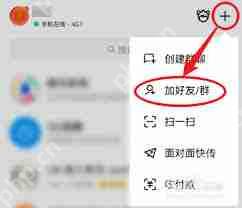在当今的办公环境中,局域网共享文件夹是一个非常实用的工具,它使得网络中的所有计算机都能便捷地访问和共享文件。对于那些对技术不太熟悉的用户来说,设置共享文件夹可能看起来有些复杂。然而,按照以下步骤,你可以在windows 7操作系统上轻松设置局域网共享文件夹。
在开始设置之前,请确保你的电脑已连接到局域网,并且能够与其他电脑正常通信。此外,你需要以管理员身份登录Windows 7系统,因为只有管理员账户才有权限更改网络共享设置。
第一步:选择要共享的文件夹1. 找到你想共享的文件夹。这可以是任何你希望其他电脑上的用户能够访问的文件夹。
2. 右键点击该文件夹,然后选择“属性”。
第二步:启用共享功能1. 在打开的文件夹属性窗口中,点击顶部的“共享”选项卡。
2. 点击“高级共享…”按钮。
3. 勾选“共享此文件夹”复选框。
4. 如果需要,你可以更改共享名称(这将作为该共享文件夹在网络中的标识)。
5. 点击“权限…”按钮来设置谁可以访问这个共享文件夹以及他们可以执行的操作(如读取、写入等)。
6. 设置完毕后,点击“确定”保存更改。
第三步:配置网络发现和文件共享1. 返回到“网络和共享中心”。
2. 点击左侧的“更改高级共享设置”。
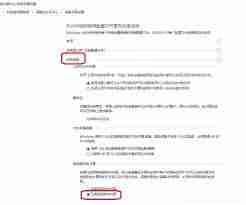
3. 展开“当前配置文件”的设置。
4. 确保启用了“网络发现”和“文件和打印机共享”。
5. 如果你的网络位于家庭或工作场所,建议启用“公用文件夹共享”,以便更容易地与他人协作。
6. 完成设置后,点击“保存更改”。
第四步:测试共享1. 在同一网络中的另一台电脑上,尝试通过“网络”浏览并访问共享文件夹。
2. 输入正确的凭据(如果需要的话),以验证你的共享设置是否正确无误。
总结通过以上步骤,你应该能够在Windows 7系统上成功设置局域网共享文件夹。这不仅能够提高工作效率,还能促进团队之间的合作与交流。如果你遇到任何问题,不妨查阅相关的技术支持文档或寻求专业人士的帮助。希望这篇文章对你有所帮助!